Kako popraviti obavijesti iPhonea koje ne rade na iOS -u 15
Miscelanea / / October 08, 2021
Apple je uveo više poboljšanja i dodatnih značajki s najnovijim iOS 15 ažuriranje, ali čini se da postoji i nekoliko grešaka ili problema. Mnogi korisnici iOS -a 15 žale se da imaju problema s obavijestima aplikacije nakon nadogradnje na najnoviju verziju. Ako se i vi susrećete s istim problemom, slijedite ove upute za rješavanje problema da biste riješili problem s Obavijestima iPhonea koji ne rade na iOS -u 15.
Pa, čini se da se neki korisnici prijavljuju kad god otključaju zaslon uređaja ili uđu u aplikaciju, tada se obavijesti aplikacije pojavljuju na ploči s obavijestima. Dakle, osnovni problem je što aplikacije ne šalju obavijesti ako ih ne otvorite ručno, što se čini velikom greškom u ažuriranju iOS -a 15. Srećom, dolje je spomenuto nekoliko mogućih zaobilaznih rješenja koje možete pratiti jedno po jedno dok se ne riješi.
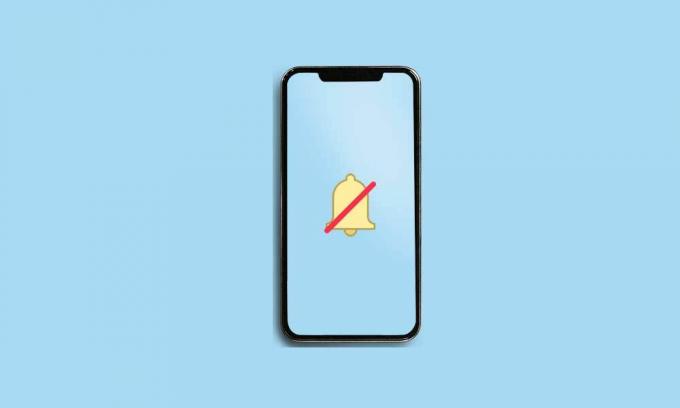
Sadržaj stranice
-
Kako popraviti obavijesti iPhonea koje ne rade na iOS -u 15
- 1. Ponovo pokrenite iPhone
- 2. Potražite ažuriranja za iOS
- 3. Onemogućite način fokusiranja
- 4. Isključite zakazani način fokusiranja
- 5. Onemogućite dijeljenje na svim uređajima
- 6. Omogući obavijesti o zaključanom zaslonu
- 7. Onemogući Sažetak obavijesti
- 8. Omogući preglede obavijesti
- 9. Uključite obavijesti o aplikacijama
- 10. Provjerite ima li isključenih tekstualnih poruka
- 11. Potražite ažuriranja aplikacija na čekanju
- 12. Poništite mrežne postavke
Kako popraviti obavijesti iPhonea koje ne rade na iOS -u 15
Dakle, bez gubljenja vremena, uskočimo u vodič ispod.
1. Ponovo pokrenite iPhone
Jedan od prvih koraka za vas je jednostavno ponovno pokretanje iPhone jednom provjeriti je li problem riješen ili nije. Iako se nekim korisnicima to neće učiniti dovoljno korisnim, preporučit ćemo vam da jednom izvršite ovaj zadatak. Ako vam nije pomoglo, svakako slijedite sljedeću metodu.
2. Potražite ažuriranja za iOS
Također biste trebali provjeriti ima li ažuriranja za iOS na vašem iPhoneu. Također je moguće da je dostupno novo ažuriranje, a da ga još niste instalirali. To znači da čak i ako novo ažuriranje može riješiti postojeću grešku ili druge probleme, to ne omogućujete.
Dakle, prijeđite na Postavke izbornik> Idi na Općenito > Dodirnite Ažuriranje softvera. Ako je ažuriranje dostupno, dodirnite Preuzmite i instalirajte.
3. Onemogućite način fokusiranja
Novo uvedeni način fokusiranja na iOS 15 mogao bi biti jedan od glavnih razloga zbog kojih obavijesti ne funkcioniraju na iOS 15. U osnovi utišava pozive i obavijesti. Isključite ga i ponovno provjerite ima li problema. Učiniti tako:
- Ići Postavke> Fokus.
- Dodirnite svaku opciju Fokus i isključite ih jednu po jednu. (ako ijedan)
Bilješka: E sad, ako vidite "Ova je osoba utišala obavijesti" na iMessageu znači da je jedan od načina fokusiranja omogućen na vašem iPhoneu koji radi na iOS 15. Možete ga jednostavno isključiti iz Postavke > Usredotočenost > Vaš aktivni način fokusiranja> Status fokusa > Isključite prekidač.
- Nakon što sve učinite, ponovno pokrenite iPhone kako biste provjerili postoji li problem.
4. Isključite zakazani način fokusiranja
Također biste trebali provjeriti postoji li zakazana ili automatizirana postavka u načinu rada fokusiranja ili ne. Velike su šanse da je način rada za fokusiranje postavljen samo na zakazano vrijeme i da ne primate obavijesti o aplikacijama na iOS -u 15 u to vrijeme ili bilo kojoj određenoj aplikaciji. Učiniti tako:
Oglasi
- Ići Postavke > Dodirnite Usredotočenost.
- Dodirnite svaku opciju Način fokusiranja i provjerite ima li Zakazano ili Uključite automatski opcija. Ako je bilo što uključeno ili postavljeno na zakazani način rada, svakako ga isključite.
Ako na iPhoneu koristite načine vožnje i načina spavanja, provjerite jesu li postavke rasporeda ispravne.
5. Onemogućite dijeljenje na svim uređajima
Pokušajte onemogućiti opciju Shared Across Devices na vašem iPhoneu ako je uključena. Ono što je najvažnije, ako ste se prijavili na isti Apple ID na više Appleovih uređaja, poput iPhonea ili iPada, uključivanje/isključivanje načina fokusiranja učinit će isto i za druge povezane uređaje.
- Ići Postavke > Dodirnite Usredotočenost.
- Isključite Dijeljeno na više uređaja prebacite da biste uklonili pristup.
6. Omogući obavijesti o zaključanom zaslonu
Nakon ažuriranja na iOS 15, čini se da su obavijesti na zaključanom zaslonu duže podržane s opcijom isključivanja zvuka u načinu Ne ometaj. Ranije ste obavijesti na zaključanom zaslonu mogli utišati, ali ste ih dobili dok ste koristili iPhone. Ova opcija više nije dostupna u iOS -u 15, što znači da će se, ako ste obavili tihe obavijesti, isključiti i za zaključani zaslon i za vrijeme korištenja telefona.
Oglasi
Bilješka: Idite na Postavke> Dodirnite Fokus> Dodirnite Ne ometaj> Odaberite Zaključani zaslon> Uključite prekidač. Idite na Ne ometaj> Osobe> Pozivi od> Uključi Dopusti ponovljene pozive.
7. Onemogući Sažetak obavijesti
Moguće je i da ne primate obavijesti aplikacije zbog sažetka obavijesti na vašem iPhoneu. Onemogućite ga.
- Ići Postavke > Dodirnite Obavijesti.
- Dodirnite Zakazani sažetak > Isključiti the Zakazani sažetak prebacivanje.
Bilješka: Ako dijelite zaslon, obavijesti će se isključiti. Ako je obavijest "Dijeljenje zaslona" uključena, isključite je da biste primali obavijesti tijekom dijeljenja zaslona.
8. Omogući preglede obavijesti
Da biste omogućili preglede obavijesti na iOS -u 15, idite na Postavke > Dodirnite Obavijesti > Dodirnite Prikaži pretpreglede > Odaberite Stalno.
9. Uključite obavijesti o aplikacijama
Možete jednostavno uključiti ili isključiti obavijesti o aplikacijama iz izbornika Postavke uređaja za svaku aplikaciju što god želite. Uključite obavijesti za sve one aplikacije koje su vam važne. Idite na iPhone Postavke > Pomaknite se prema dolje na stranici i dodirnite određenu aplikaciju> Dodirnite Obavijesti.
Samo svakako uključite Dopusti obavijesti prebacivanje. Učinite iste korake za svaku aplikaciju iz koje želite primati obavijesti čak i bez upotrebe aplikacije.
10. Provjerite ima li isključenih tekstualnih poruka
Ako u slučaju imate problema s tekstualnim porukama da biste dobivali obavijesti na vrijeme ili na zaključanom zaslonu, trebali biste provjeriti je li obavijest tekstualne poruke isključena ili nije. Da biste to provjerili, otvorite iMessage ili bilo koju drugu aplikaciju> Vidjet ćete ikonu zvona/isključenja zvuka pored određenog pošiljatelja ili chata za kontakt. Pomaknite chat ulijevo ili udesno ili samo pritisnite i držite za odabir Uključi zvuk.
11. Potražite ažuriranja aplikacija na čekanju
Ako neko vrijeme niste ažurirali neke od svojih aplikacija na iPhoneu, provjerite jesu li ispravna ažuriranja aplikacija na čekanju. Svakako prijeđite na Apple App Store > Dodirnite ikona profila iz gornjeg desnog kuta> Pomaknite se prema dolje po stranici da biste je osvježili.
Sada ćete vidjeti sva dostupna ažuriranja aplikacija na cijelom popisu na istoj stranici. Samo dodirnite ažuriranje za svaku aplikaciju pojedinačno ili odaberite 'Ažuriraj sve' za automatsko instaliranje svih ažuriranja aplikacija na čekanju.
Ova metoda trebala bi vam pomoći da u potpunosti riješite problem s Obavijestima iPhonea koji ne rade na iOS -u 15 ako postoji problem s kompatibilnošću aplikacije ili podacima u predmemoriji aplikacija na slušalici.
12. Poništite mrežne postavke
Na kraju, ali ne i najmanje važno, trebali biste izvršiti i poništavanje mrežnih postavki na svom iPhoneu kako biste uklonili mrežne greške ili probleme s podacima u predmemoriji aplikacija. Ponekad problem s greškom u aplikaciji ili predmemorijom sustava može uzrokovati više problema s radom aplikacije, pa čak i s obavijestima aplikacije. Za poništavanje mrežnih postavki na iOS -u 15 s iPhoneom:
- Otvori Postavke aplikaciju na vašem iPhoneu.
- Sada dodirnite Općenito > Dodirnite Prenesite ili resetirajte iPhone.
- Dodirnite Poništi > Odaberite da Poništite mrežne postavke.
- Pričekajte da se proces dovrši.
- Kada završite, svakako ponovno pokrenite iPhone kako biste odmah primijenili promjene.
Ova metoda trebala bi vam pomoći da u potpunosti riješite obavijesti aplikacija koje se ne pojavljuju ili odgode problem na vašem iPhoneu (iOS 15).
To je to, momci. Pretpostavljamo da vam je ovaj vodič bio od pomoći. Za daljnja pitanja možete komentirati ispod.

![Kako instalirati Stock ROM na Videocon Z45 Dazzle [Datoteka / uklanjanje firmvera]](/f/1d07378435f0190c93a3f4ba832b9bf0.jpg?width=288&height=384)

